Daptar eusi
Nganggo potong kompas tiasa nyepetkeun alur kerja anjeun sareng kadang-kadang ngahindarkeun kesibukan mudik milih. Upami anjeun tiasa nganggo potong kompas, naha anjeun ngaklik sababaraha kali pikeun ngahontal tindakan?
Untungna, Adobe Illustrator ngagaduhan seueur potong kompas prasetél anu tiasa anjeun pake pikeun ningkatkeun produktivitas anjeun. Seueur alat parantos gaduh konci pikeun ngaktipkeunana, sareng anjeun tiasa ningali éta di gigireun nami alat.
Contona, anjeun tiasa ningali (P) di gigireun Pen Tool, janten anjeun tiasa milih alat pen ngan saukur mencét tombol P tibatan angkat ka tulbar pikeun milihana.

Sagigireun potong kompas alat, aya potong kompas sejen nu bakal Anjeun pake pisan nalika nyieun dina Adobe Illustrator, sarta kuring bade babagi sareng anjeun sababaraha potong kompas Illustrator mangpaat pikeun Windows jeung Mac. pamaké.
10 Pintasan Kibor Adobe Illustrator Mangpaat
Ieu sababaraha potong kompas umum jeung dasar anu digunakeun ku unggal desainer grafis pikeun ngagancangkeun prosés desain.
1. Bolaykeun
Paréntah + Z pikeun Mac, jeung Kontrol + Z pikeun Windows.
Abdi ampir tiasa ngajamin yén anjeun bakal nganggo potong kompas ieu unggal waktos anjeun damel di Illustrator. Ngalakukeun léngkah anu salah? Kantun bolaykeun sareng cobian deui. Abdi ngarepkeun pilihan ieu dina kahirupan nalika urang ngalakukeun kasalahan.
2. Grup/Ungroup
Grup: Paréntah + G pikeun Mac, jeung Control + G pikeun Windows.
Ungroup: Paréntah + Shift + G pikeun Mac, jeung Control + Shift + G pikeun Windows.
Anjeun tiasa ngadamel bentuk anyar ku ngagolongkeun objék babarengan, sareng ngagampangkeun éditan grup. Di sisi anu sanés, upami anjeun hoyong ngarobih hiji hal anu khusus tina objék anu anjeun kumpulkeun, anjeun kedah ngapisahkeun obyék teras ngadamel éditan.
3. Salin sareng témpél
Salin: Paréntah + C pikeun Mac, sareng Control + C pikeun Windows.
Tempelkeun: Paréntah + V pikeun Mac, jeung Control + V pikeun Windows .
Kuring nganggap anjeun sadayana terang potong kompas dasar ieu anu tiasa dianggo sami dina ampir sadaya parangkat lunak komputer, tapi tetep, kuring hoyong nyebatkeun sabab éta leres-leres mangpaat khususna nalika anjeun damel sareng téks dina Illustrator.
4. Pilih sadayana
Paréntah + A pikeun Mac, jeung Control + A pikeun Windows.
Sakapeung karya seni Anjeun bisa jadi ngan saeutik saeutik teuing deukeut wates, ieu téh nalika potong kompas ieu datang gunana. Anjeun tiasa milih sadaya objék sareng skalakeunana babarengan pikeun ngajaga proporsi anu sami.
5. Konci/Buka Konci
Konci: Paréntah + 2 pikeun Mac, jeung Kontrol + 2 pikeun Windows.
Buka Konci: Paréntah + Pilihan + 2 pikeun Mac, jeung Control + Pilihan + 2 pikeun Windows.
Lamun obyék dikonci, anjeun moal bisa ngédit. Ieu mangrupakeun hambalan hébat do mun anjeun geus rengse kalayan bagian tina karya senisareng teu kahaja ngeditna. Anjeun tiasa ngonci lapisan ku cara ngonci langsung objék dina lapisan éta ogé.
6. Duplikat konci
Tahan Option , klik jeung sered obyék pikeun Mac, tahan Alt jeung séred pikeun Windows. Upami anjeun hoyong duplikat align horisontal, tahan kenop Shift bari anjeun nyéred ka kénca atawa ka katuhu, align vertikal sered ka luhur atawa ka handap.
7. Tombol Shift
Nyieun kotak, bunderan sampurna, ngagambar garis lempeng, skala proporsional, jsb The Shift konci bisa ngalakukeun loba!
Misalna, mun hayang nyieun bunderan, pilih Ellipse Tool, tahan kenop Shift, klik jeung sered pikeun nyieun bunderan. Upami anjeun hoyong skala gambar sacara proporsional, pilih bayangkeun sareng tahan Shift bari anjeun nyéred salah sahiji sudut kotak anu ngabeungkeut.
8. Kurung
Kurung kenca jeung katuhu kacida mangpaatna mun anjeun make alat sikat atawa alat pamupus jeung hayang nyaluyukeun ukuran sikat. Pencét bracket kénca pikeun ngurangan ukuran jeung bracket katuhu pikeun ngaronjatkeun ukuran.
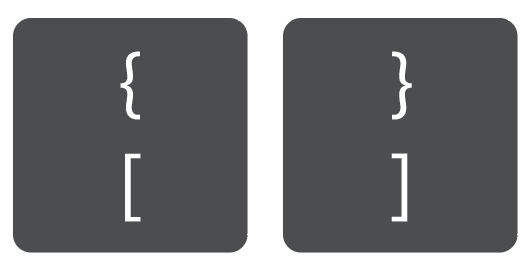
9. Zum in/out
Zoom in: Paréntah + + pikeun Mac, jeung Control + + pikeun Windows.
Zoom Out: Command + – pikeun Mac, jeung Control + – pikeun Windows.
Geus super gampang tapi aya trik sejen. Upami anjeun nganggo beurit, anjeun tiasa nahan konci Option / Alt sareng gulung beurit anjeun ka luhur sareng ka handap pikeun ngazum gede sareng kaluar 😉
10. Simpen /SimpenSalaku
Command + S pikeun Mac, jeung Control + S pikeun Windows.
Kuring nyarankeun pisan anjeun pencét Komando / Control + S dina léngkah-léngkah penting anu anjeun lakukeun, sabab éta henteu pikaresepeun nalika anjeun kaleungitan kerja keras anu anjeun ciptakeun kusabab Illustrator ngadat atanapi laptop anjeun kaluar tina batré.
Bungkus
Apalkeun potong kompas alat sareng dasar-dasar dina prosés kréatif anjeun ngabantosan ningkatkeun produktivitas sabab anjeun tiasa ngadamel langkung seueur dina waktos anu langkung pondok! Anu paling penting, anjeun moal kaganggu kumargi anjeun ngaluncat tina ngaklik ka ditu ka dieu anu tiasa ngalihkeun fokus anjeun.

